Gmail-problemen in Chrome: 10 beste manieren om ze op te lossen
Hoewel Google Chrome grotendeels bugvrij is, ondervinden gebruikers af en toe problemen. Onlangs hebben verschillende gebruikers problemen gemeld met de toegang tot de webversie van Gmail via de Chrome-browser.
Veel gebruikers hebben aangegeven dat de webversie van Gmail niet opent, terwijl anderen hebben aangegeven dat bepaalde visuele elementen van Gmail niet goed laden in de Chrome-browser. Dus, als je problemen ondervindt met Gmail tijdens het gebruik van Chrome, is dit de oplossing. handleiding Het zal erg nuttig voor je zijn. 📧
In dit artikel delen we enkele van de beste methoden om Gmail-problemen op te lossen in de Chrome-browser. De methoden zijn vrij eenvoudig volgen. Laten we eens kijken hoe Problemen met Gmail in Chrome op Windows oplossen! 💻
1. Start de Chrome-browser opnieuw op
En Gmail werkt niet, moet u eerst de Chrome-browser opnieuw opstarten. Om opnieuw op te starten Google Chrome In Windows: sluit het en open het opnieuw.
Ga na het opnieuw opstarten naar Gmail.com en controleer of de site werkt. Als de site nog steeds niet laadt, volg dan de onderstaande methoden.
2. Zorg ervoor dat u een actieve internetverbinding hebt

Ook al bent u voorbij het Gmail-inlogscherm gekomen, als uw verbinding met internet Het is niet stabiel, je zult vaak problemen ondervinden. 🌐
Een trage verbinding kan ervoor zorgen dat Gmail langzaam laadt; soms kan het zelfs helemaal uitvallen. Dus als Gmail niet werkt in je browser, kun je het beste controleren of je internetverbinding goed werkt. internet is in goede staat.
3. Controleer of Gmail niet werkt
Als de servers van Google niet werken, wordt Gmail niet geopend, ongeacht welke browser u gebruikt. Pagina's en diensten Soms mislukt de werking van Google vanwege serverstoringen.
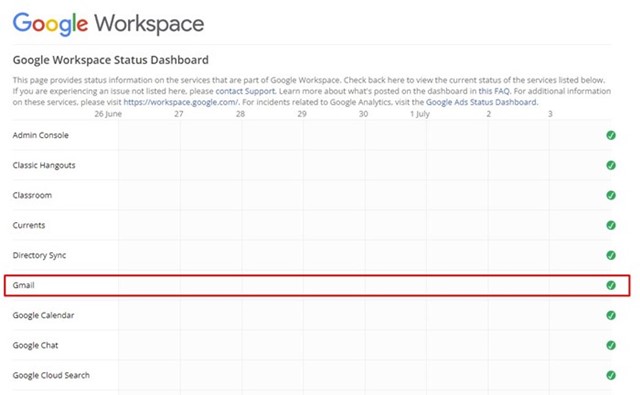
Dus voordat we verder gaan met de methoden van probleemoplossingControleer of er een probleem is met de Gmail-servers. U kunt de realtime status van de Gmail-servers bekijken door naar de Google Workspace-statusbord.
4. Gebruik Gmail in de incognitomodus
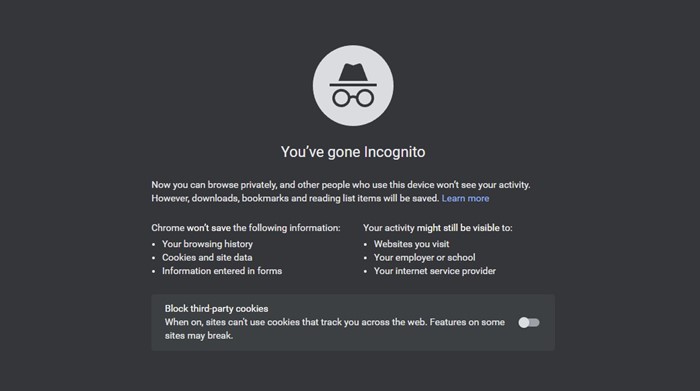
Als de servers goed werken en je de webversie van Gmail nog steeds niet kunt openen, probeer dan de incognitomodus van Chrome. De incognitomodus schakelt alle interferentie uit door de browsercache, cookies en extensies uit te schakelen.
Als Gmail prima werkt in de incognitomodus, zijn het waarschijnlijk cachebestanden, cookies of extensies die het probleem veroorzaken. Als de site prima werkt in de incognitomodus, moet u... de cache wissen, cookies en andere browsegegevens.
5. Browserextensies uitschakelen
De extensies Chrome-extensies zijn geweldig omdat ze de functionaliteit van de browser uitbreiden. Sommige extensies kunnen echter problemen veroorzaken met het cachebestand, waardoor websites niet goed laden.
Dus als je onlangs een nieuwe extensie aan je Chrome-browser hebt toegevoegd, is het verstandig om deze zorgvuldig te controleren. Hier lees je hoe je extensies in de Chrome-webbrowser kunt uitschakelen.
1. Open de Chrome-browser en klik op Klik op de drie punten in de rechterbovenhoek.

2. Klik in de lijst met opties op Meer hulpmiddelen > Extensies.
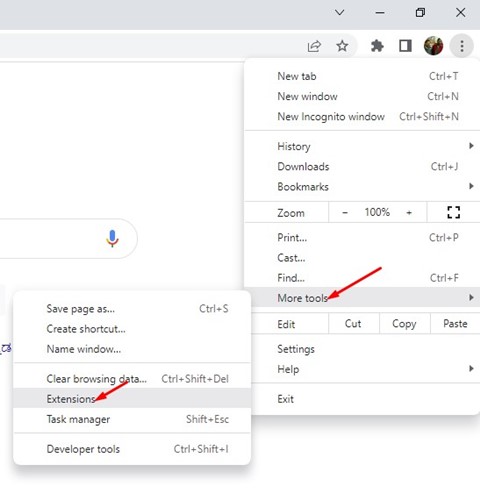
3. Op de pagina 'Extensies' worden al uw geïnstalleerde extensies weergegeven. Om een extensie uit te schakelen, klikt u op controle schuifregelaar onder de beschrijving.
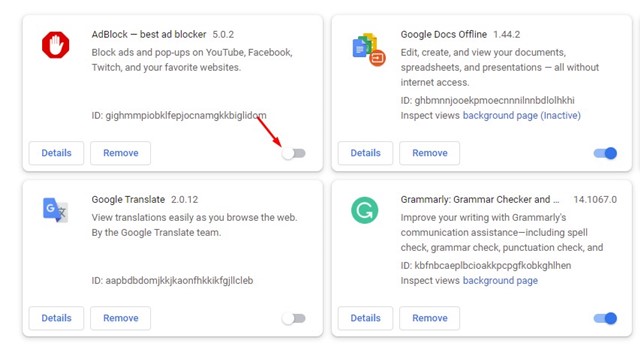
Nadat u extensies hebt uitgeschakeld, start u uw Chrome-browser opnieuw op om het probleem oplossen van Gmail in Chrome.
6. Schakel beveiligingssoftware tijdelijk uit
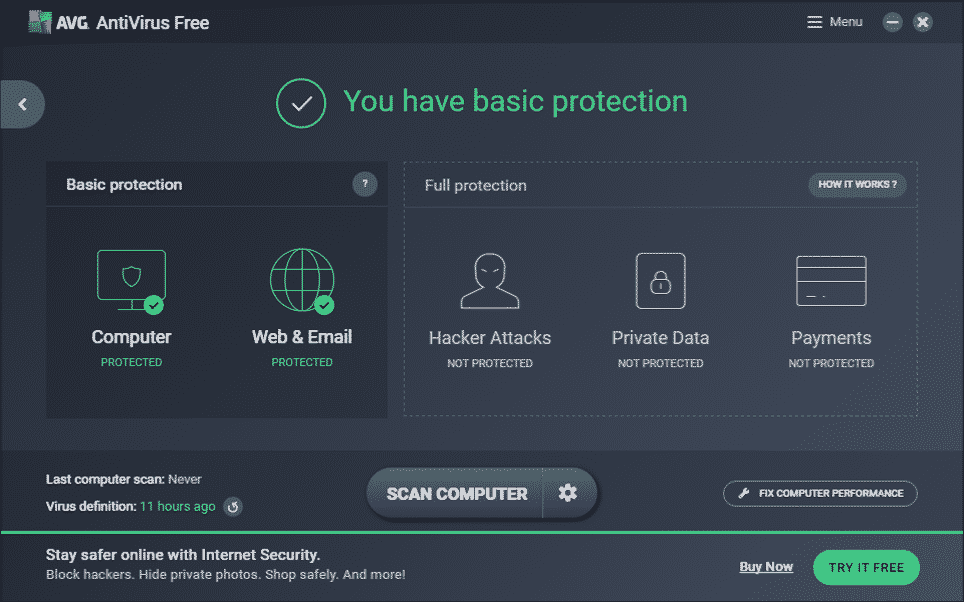
Antivirus-tools of software Ouderlijk toezicht kan soms conflicteren met de functionaliteit van Gmail. Dit komt zelden voor, maar het kan gebeuren.
Dus als Gmail nog steeds niet werkt laden in de Google Chrome-browser, is het het beste om beveiligingssoftware tijdelijk uit te schakelen. Als u extensies gebruikt, beveiliging, schakel het uit via Extensiebeheer. 🔒
Je moet deze tools één voor één uitschakelen om de boosdoener te vinden. Zodra je het probleem hebt geïdentificeerd, kun je de andere tools weer inschakelen. beveiliging.
7. Gmail-machtigingen opnieuw instellen
Als Gmail wordt geopend in je Chrome-browser, maar je bepaalde functies zoals bureaubladmeldingen niet kunt gebruiken, moet je de Gmail-machtigingen opnieuw instellen. Het is vrij eenvoudig om de sitemachtigingen voor Gmail opnieuw in te stellen in de Chrome-browser; open gewoon de website Gmail.com en klik op slotpictogram aan het begin van de URL.
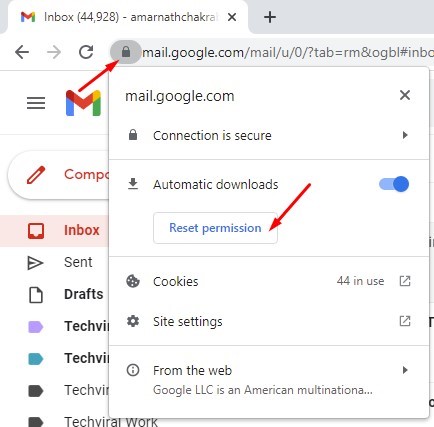
Er verschijnt een menu; klik op Machtigingen opnieuw instellen om alle Gmail-machtigingen opnieuw in te stellen. Start daarna je Chrome-browser opnieuw op om het Gmail-probleem op te lossen.
8. Javascript inschakelen in Google Chrome
Als JavaScript is uitgeschakeld in uw Chrome-browser, zult u verschillende fouten tegenkomen bij het gebruik van Gmail. U zult niet alleen problemen ondervinden met Gmail, maar ook met veel andere. diensten en Google-apps. Om dit probleem op te lossen, moet u JavaScript inschakelen in uw Chrome-browser.
1. Open de Chrome-browser en klik op de drie punten in de rechterbovenhoek.

2. Klik in de lijst met opties die verschijnt op Configuratie.
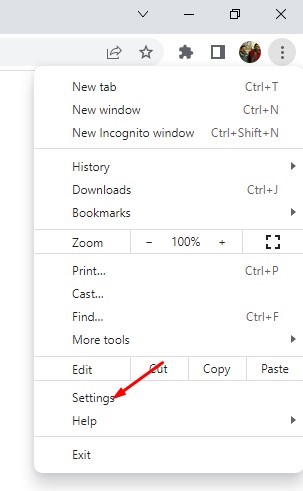
3. Klik op de optie Privacy en beveiliging op het linkerpaneel.
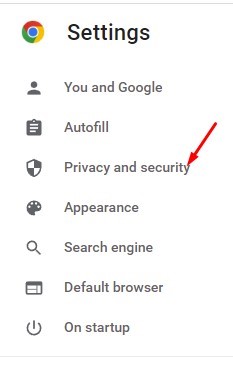
4. Klik in het rechterpaneel op de optie Siteconfiguratie.
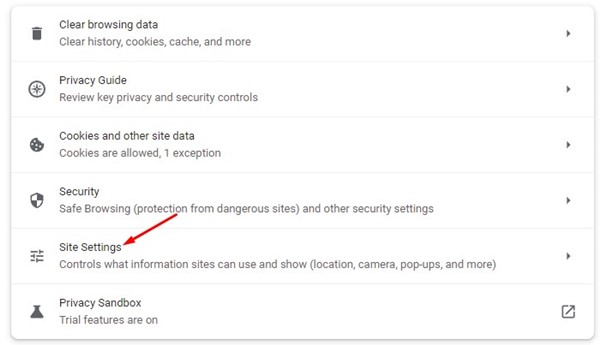
5. Nu, in de volgende scherm, scroll naar beneden en klik op Javascript.
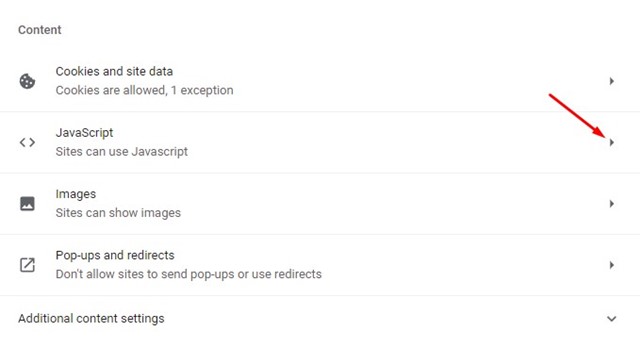
6. In het standaardgedrag, merk de optie Sites kunnen Javascript gebruiken.
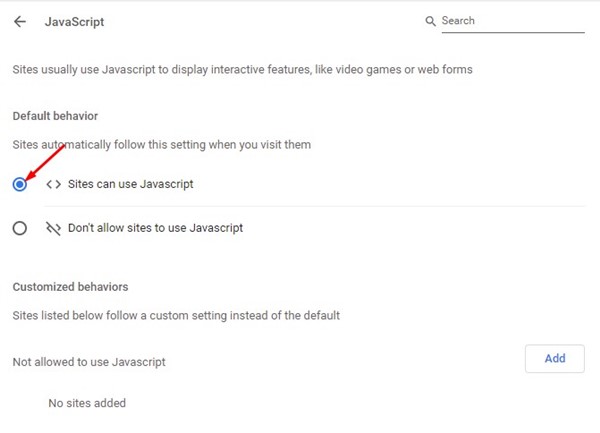
Hiermee wordt JavaScript ingeschakeld in de Chrome-browser. Start uw webbrowser opnieuw op nadat u de wijzigingen hebt aangebracht.
9. Wis cookies en gecachte gegevens
Soms zorgen verouderde caches en problematische cookies ervoor dat sites niet goed laden in de Chrome-browser. Dus als je Gmail nog steeds niet werkt in Chrome, moet je de cookies en cachegegevens van je browser wissen. Hier lees je hoe je dat doet.
1. Open de Chrome-browser en klik op de drie punten in de rechterbovenhoek.

2. Klik op Meer hulpmiddelen > Browsegegevens wissen in het menu dat verschijnt.
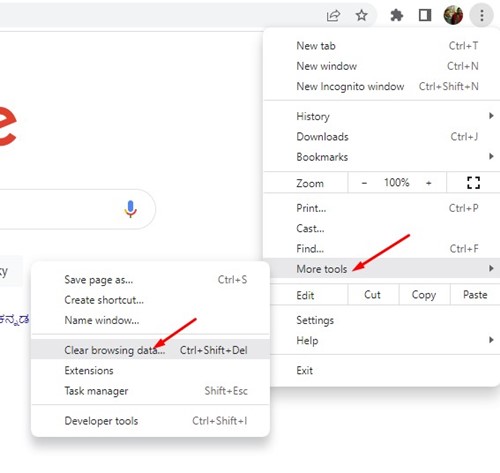
3. Selecteer bij de prompt Browsegegevens wissen De hele tijd in het tijdsbestek en markeer de opties Cookies en andere sitegegevens En Gecachte afbeeldingen en bestanden. Zodra u dit hebt gedaan, klikt u op de knop Gegevens verwijderen.
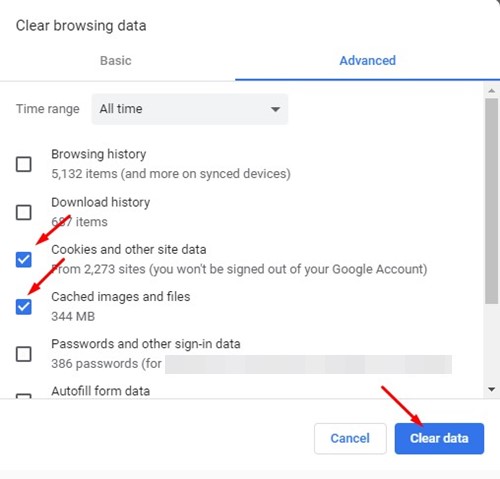
Nadat je je cache en cookies hebt gewist, start je je browser opnieuw op en open je Gmail opnieuw. Gmail zou nu moeten werken. 👍
10. Reset de Chrome-browser
Als alle andere methoden niet werken Gmail werkt nietHet laatste wat je kunt proberen, is de instellingen van je Chrome-browser resetten. Als je Chrome reset, worden alle extensies, vastgezette tabbladen en browsegegevens verwijderd. Zo doe je dat.
1. Open de Google Chrome-browser en typ chrome://instellingen/reset in de adresbalk. Zodra je dit hebt gedaan, druk op de knop Binnenkomen.
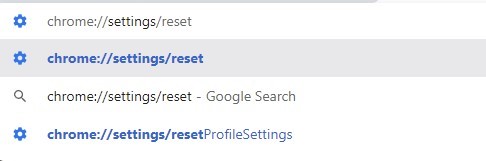
2. Klik in het gedeelte Resetten en opschonen op Instellingen terugzetten naar de oorspronkelijke waarden.
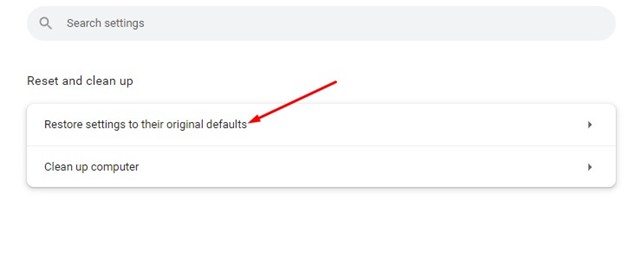
3. Klik in het bevestigingsvenster om de instellingen te resetten op de knop Instellingen resetten.
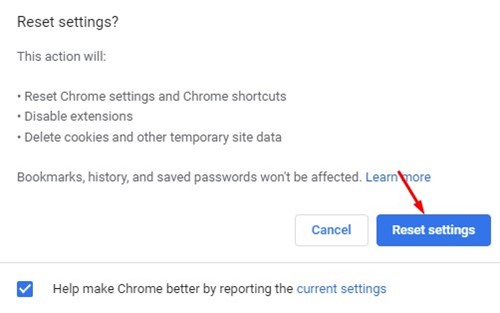
Zo kun je Chrome-browserinstellingen op Windows resetten.
Dit zijn dus enkele van de beste manieren om het probleem met Gmail dat niet werkt op te lossen Chrome-browser voor WindowsLaat het ons in de reacties weten als je andere methoden kent om de webversie van Gmail op je pc te repareren. 💬




















Je berichten lijken me altijd op te beuren en herinneren me aan al het goede in de wereld. Dank je wel dat je een baken van positiviteit bent.
Heel erg bedankt, Lucy! Ik ben zo blij te horen dat mijn berichten je opvrolijken en je herinneren aan de goede dingen in de wereld. Je woorden zijn zo motiverend en inspireren me om positieve en nuttige content te blijven delen. Bedankt voor je steun en dat je deel uitmaakt van deze community!